Tässä oppaassa näytän sinulle, miten voit lisätä visuaalisia elementtejä kuten kuvakkeita, kuvia ja kuvituksia suunnitteluusi Microsoft Designer -ohjelmalla. Graafiset elementit ovat tärkeitä houkuttelevien esitysten tai asiakirjojen luomisessa. Microsoft Designer tarjoaa monia tapoja ilmaista luovuuttasi ja viimeistellä projektiasi. Tutustutaan yhdessä keskeisiin toimintoihin ja vaiheisiin, jotta voit nopeasti ja tehokkaasti lisätä visuaalisia elementtejä suunnitteluusi.
Tärkeimmät havainnot
Microsoft Designer tarjoaa laajan valikoiman kuvia, videoita ja grafiikkaa. Voit käyttää sekä tekoälyllä luotuja kuvia että oikeita valokuvia. On erilaisia tapoja työskennellä grafiikoiden, viivojen ja muotojen parissa sekä personoida suunnitelmiasi. Tehokas työskentely on mahdollista, kun käytät Microsoft Designeria ja vastaavaa ohjelmistoa kuten PowerPointia tai Wordia samanaikaisesti.
Askelta-askeleelta ohjeet
Valitse visuaalit
Kun avaat Microsoft Designerin, vasemmassa reunassa näet monia vaihtoehtoja. Kun napsautat "Kaikki", näet erilaisia kategorioita kuvista, videoista ja grafiikoista.
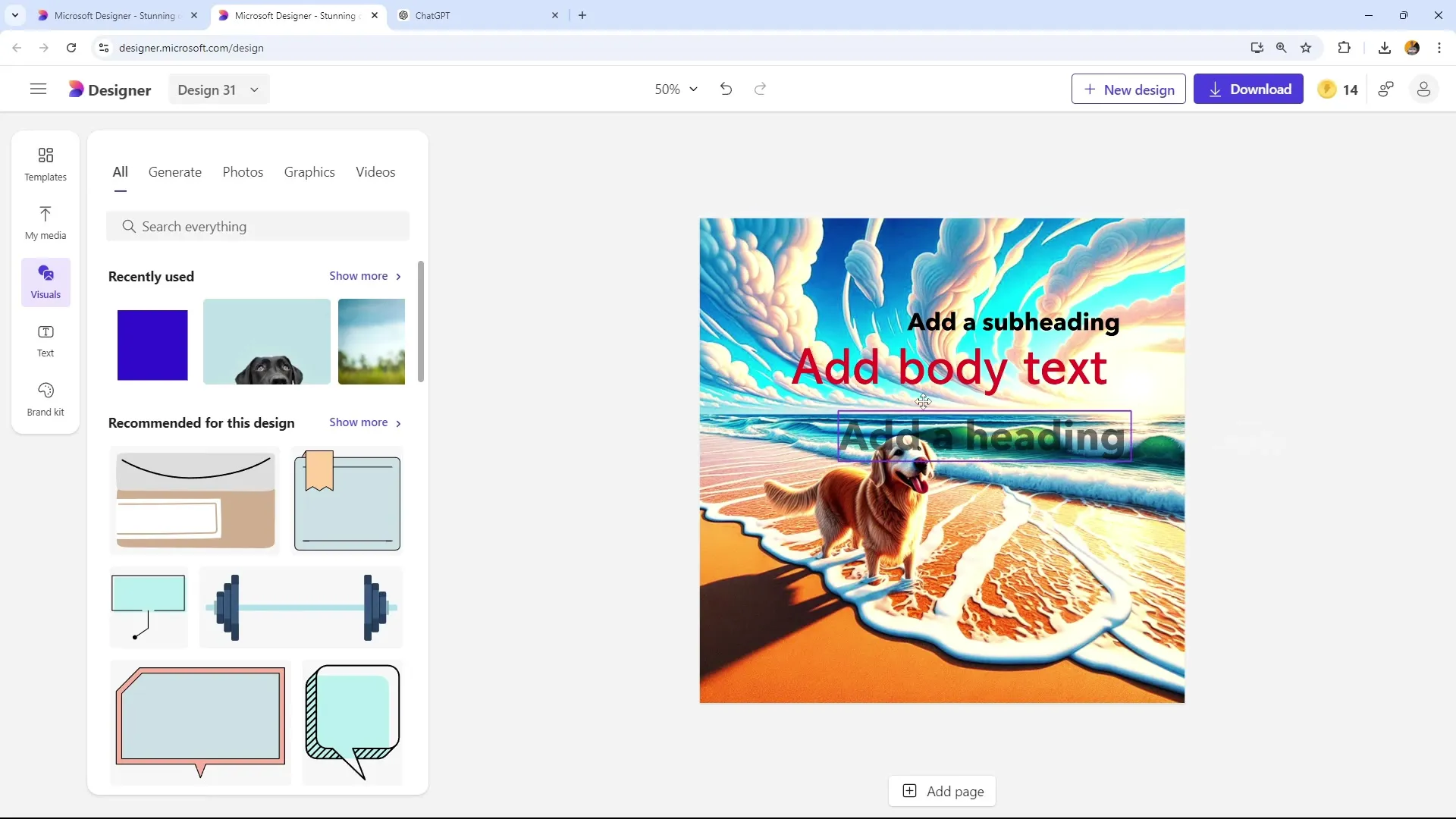
Luo tekoälyllä luotuja kuvia
Mielenkiintoinen osa-alue on mahdollisuus luoda tekoälykuvia. Napsauta "Generate"-kategoriaa luodaksesi tekoälyllä luodun kuvan. Esimerkiksi työskennellessäsi kannen parissa PowerPoint-esitystäsi varten, voit luoda täältä sopivan kuvan.
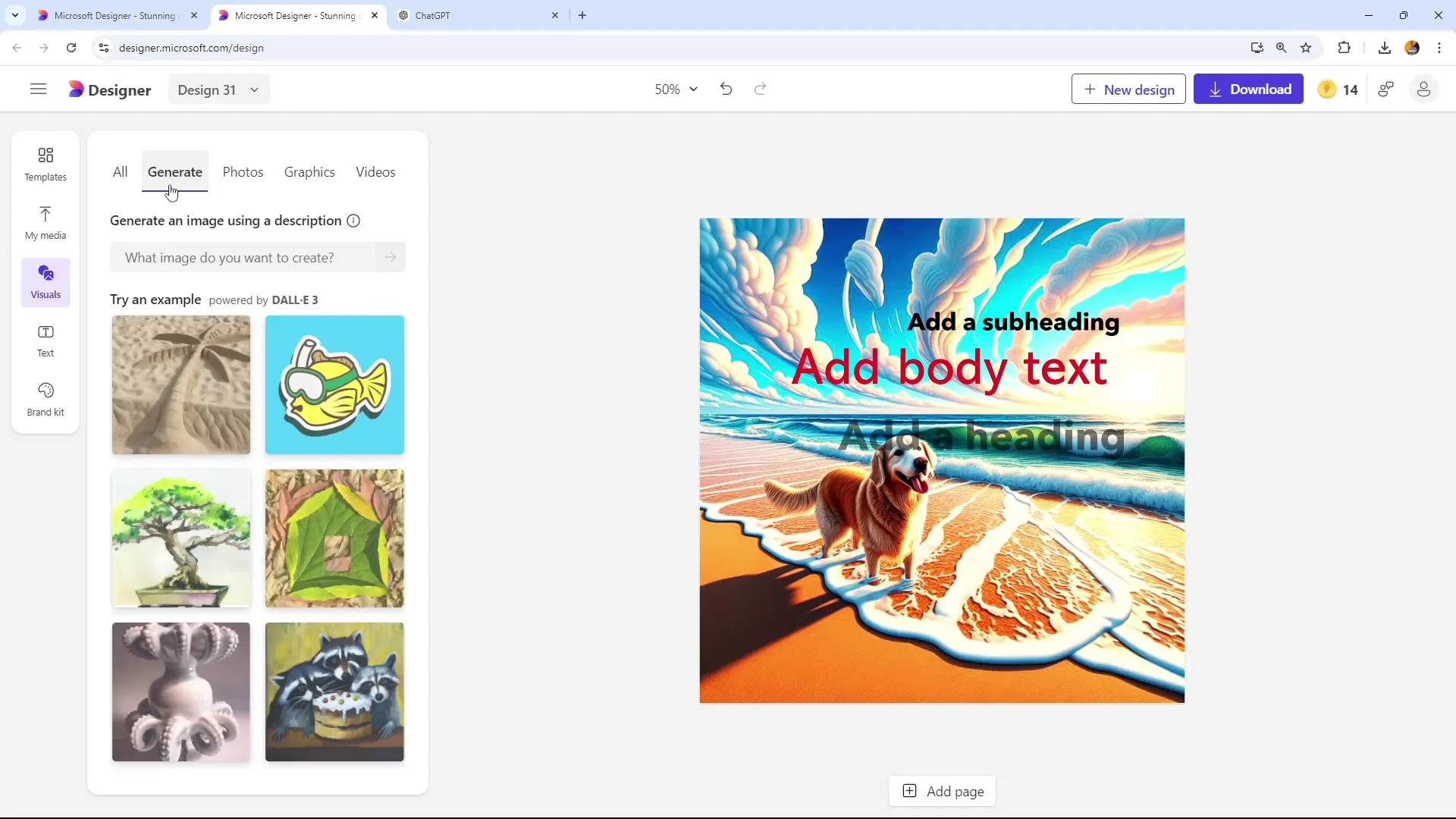
Syötä esimerkiksi "koira" ja valitse tyylisuunnaksi "3D Hyper Surreal Style". Kun klikkaat "Jatka", näytetään kuva, jonka voit valita haluamallasi tavalla.
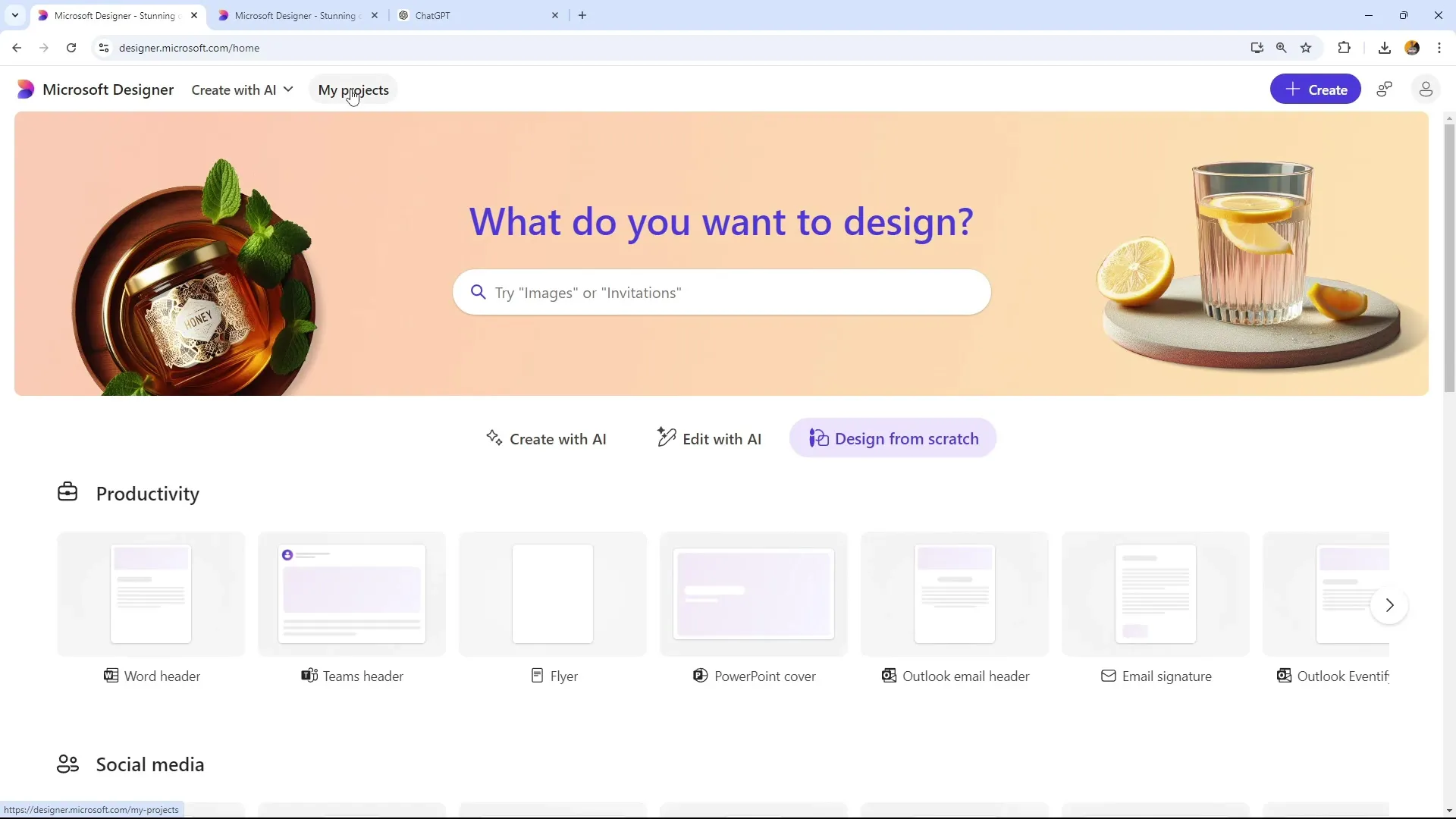
Oikeita valokuvia ja kuvanmuokkaus
Toinen tärkeä elementti ovat oikeat valokuvat. Voit valita haluamasi kuvan napsauttamalla sitä. Lisäksi voit käyttää suodattimia tai automaattisia säätöjä.
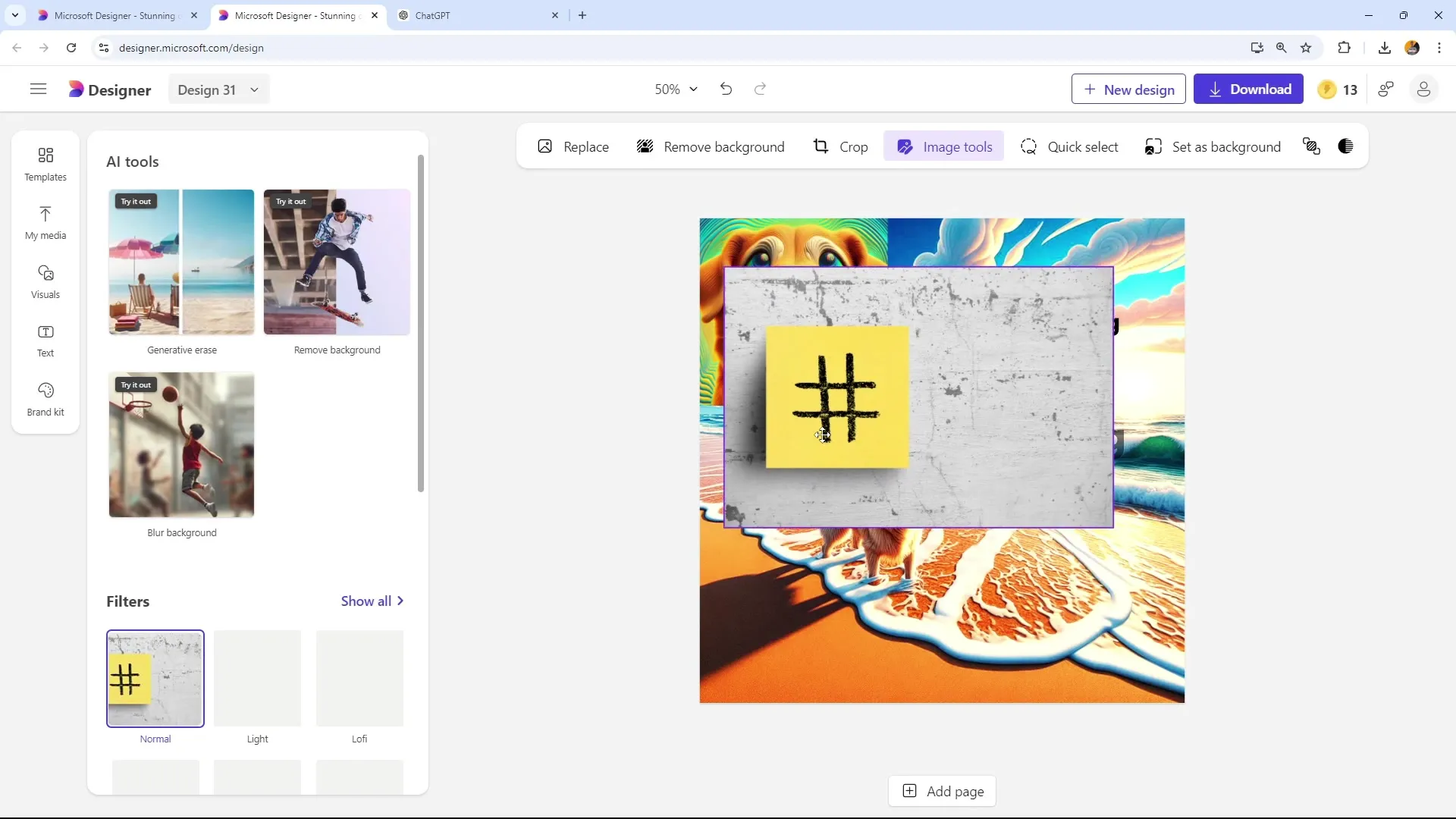
Erittäin hyödyllinen ominaisuus on kyky etsiä tiettyjä kuvia. Kirjoita yksinkertaisesti "koira" hakupalkkiin saadaksesi sopivia tuloksia.
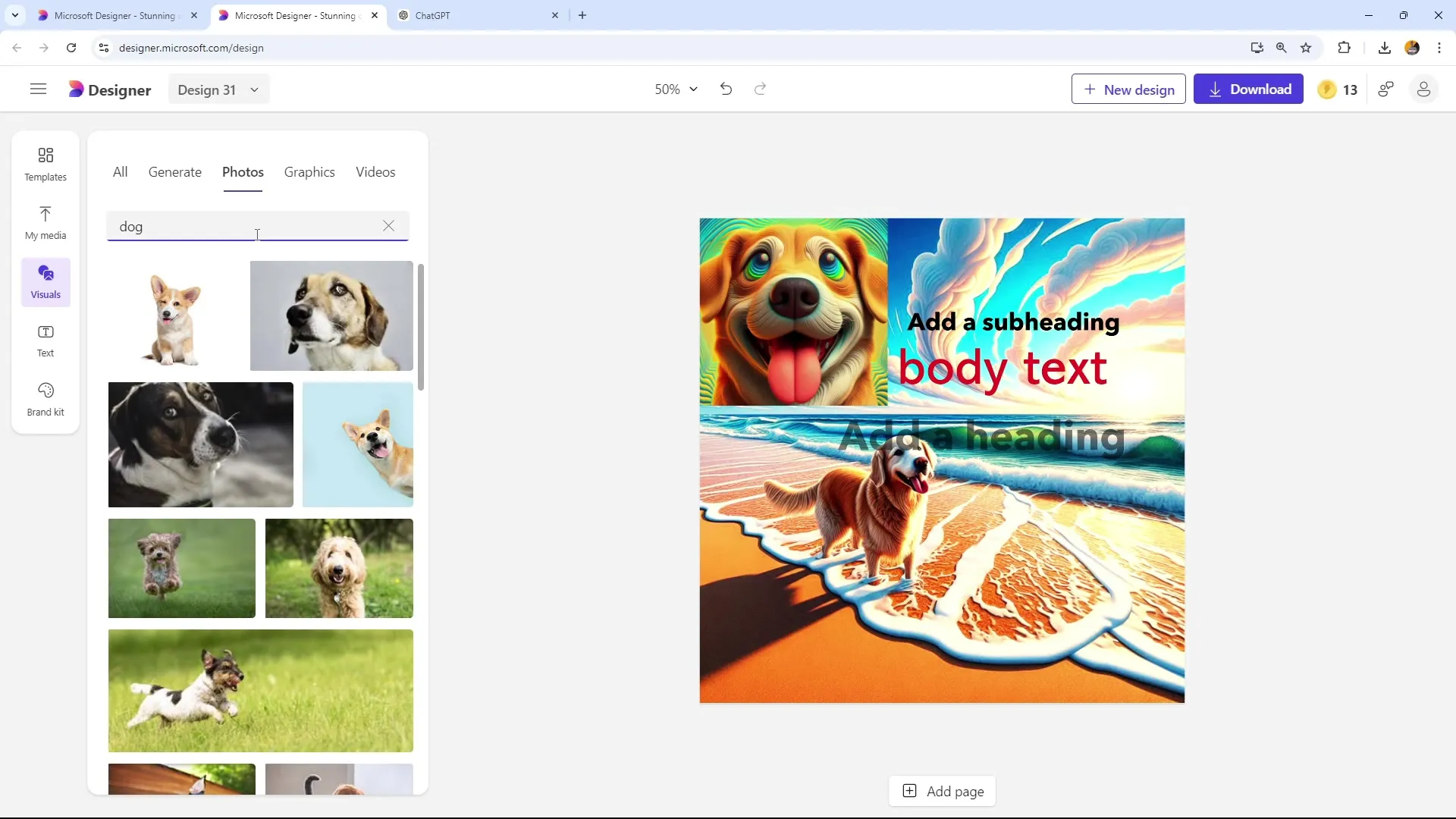
Jos pidät kuvasta, voit leikata tai sumentaa taustaa keskittämällä huomion pääelementtiin.
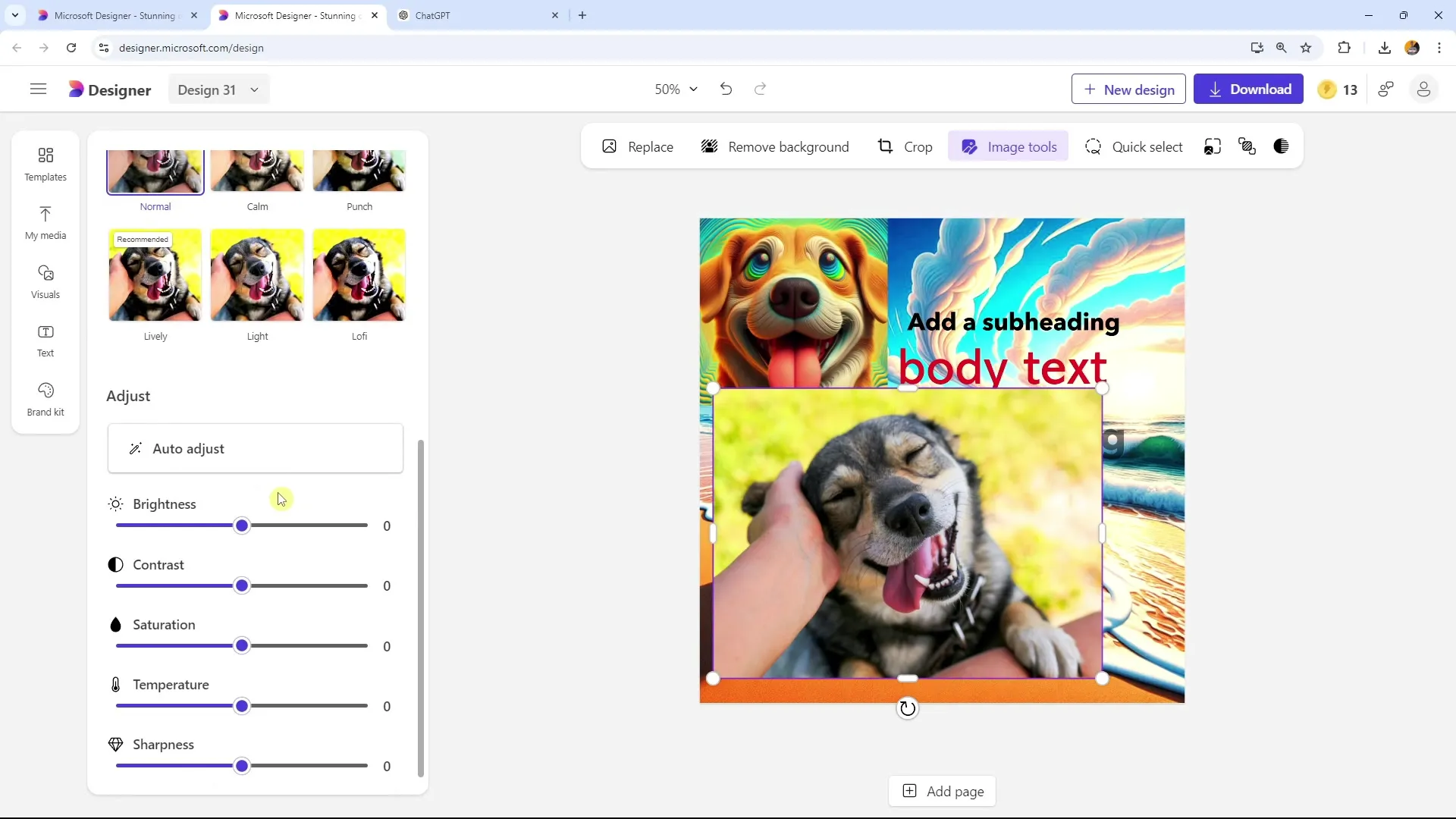
Käytä grafiikkaa
Grafiikat ovat toinen luokka, jonka voit valita. Nämä ovat taustattomia leikattuja tai piirrettyjä kuvia, joilla ei ole taustaa. Etuna on, että voit käyttää näitä grafiikoita joustavasti suunnitelmissasi.
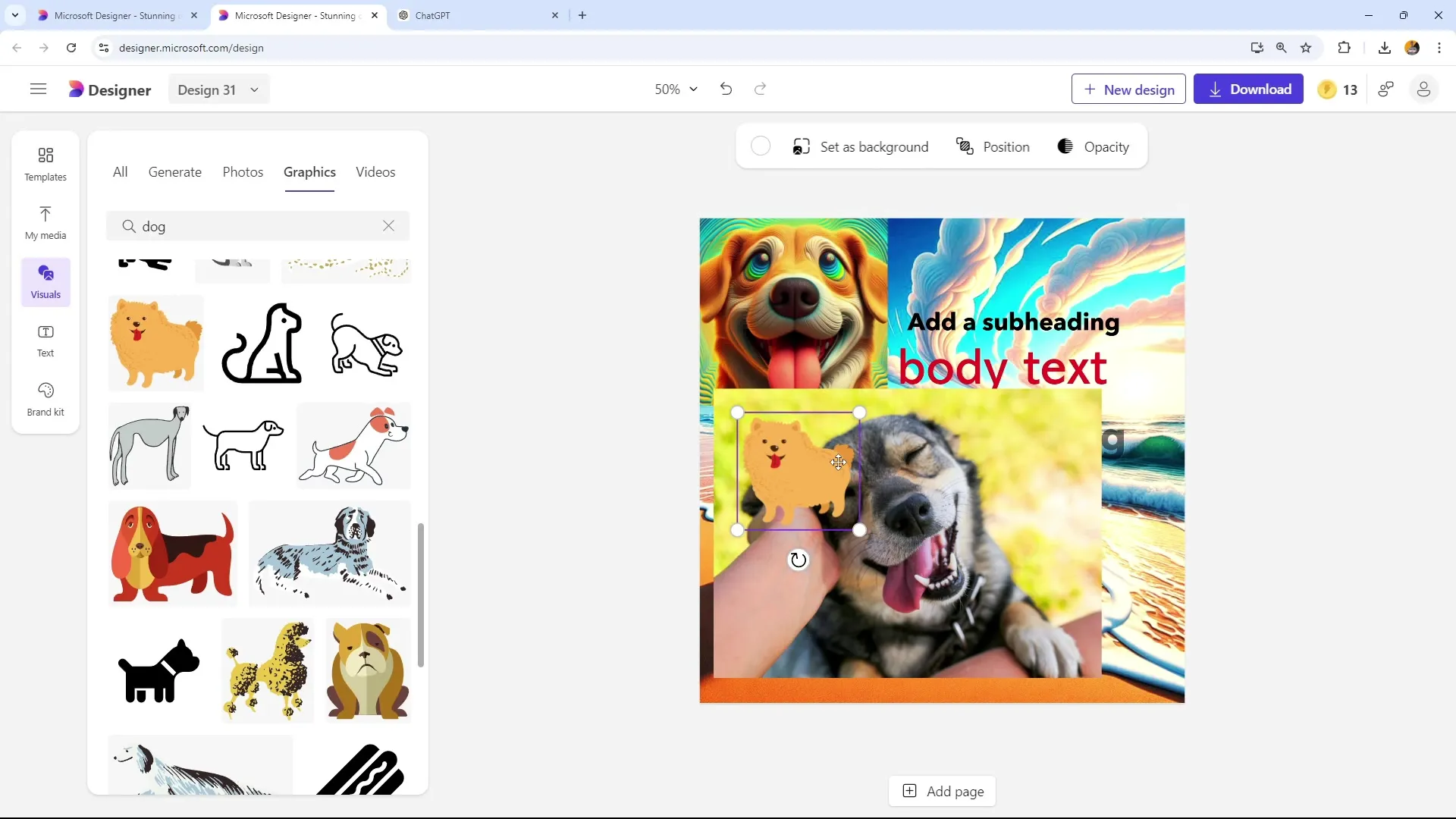
Toisin sanoen voit integroida ne suoraan suunnitteluusi, ilman että sinun tarvitsee huolehtia häiritsevistä taustoista. Jos grafiikalla on silti tausta, voit yksinkertaisesti leikkauttaa sen pois.
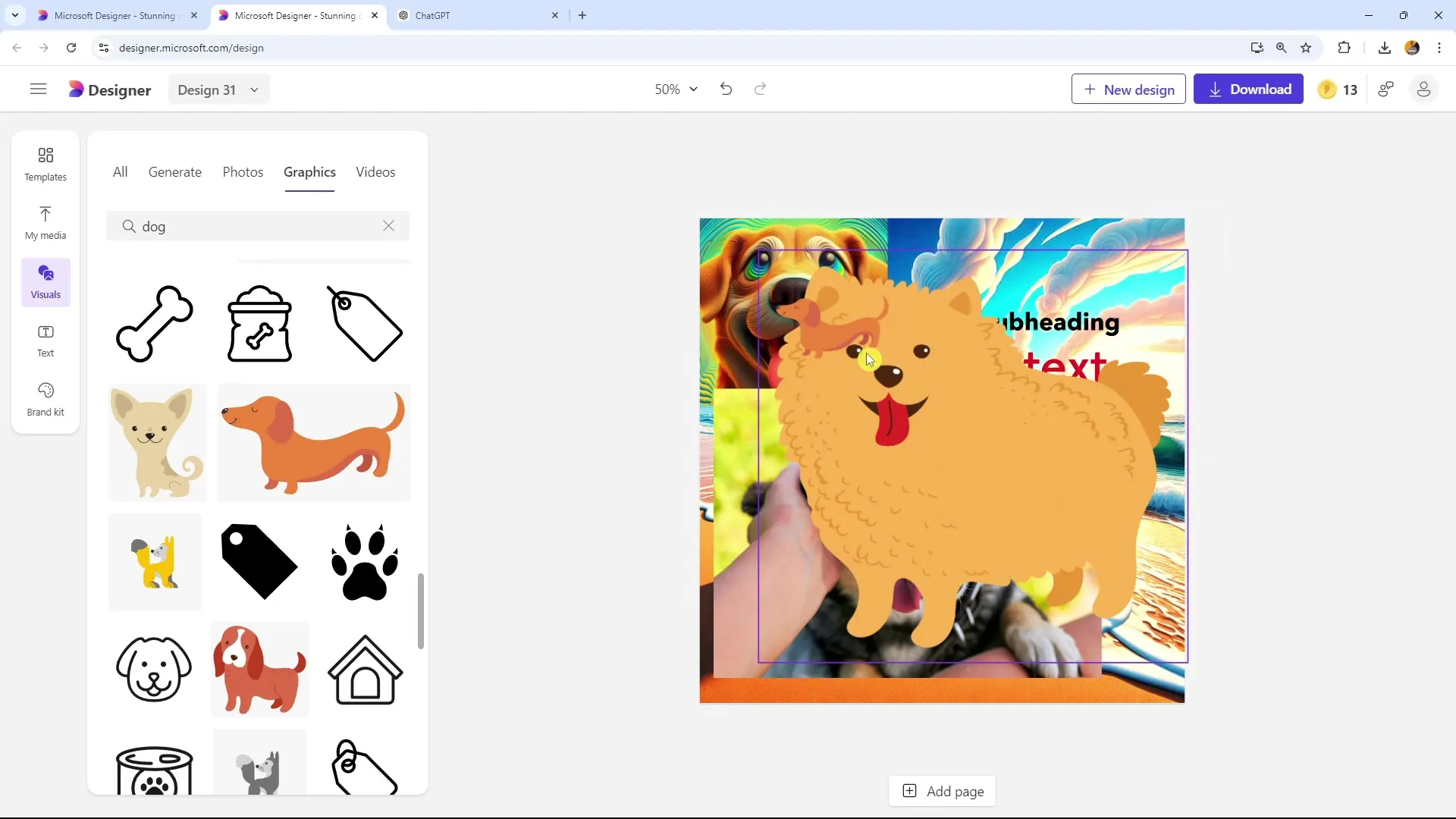
Lisää videoita
Videot ovat myös käytettävissä. Näin voit integroida lyhyitä elokuvia eläimistä tai muista sisällöistä esitykseesi. On suositeltavaa käyttää videoita yhdessä muiden työkalujen kuten PowerPointin kanssa.
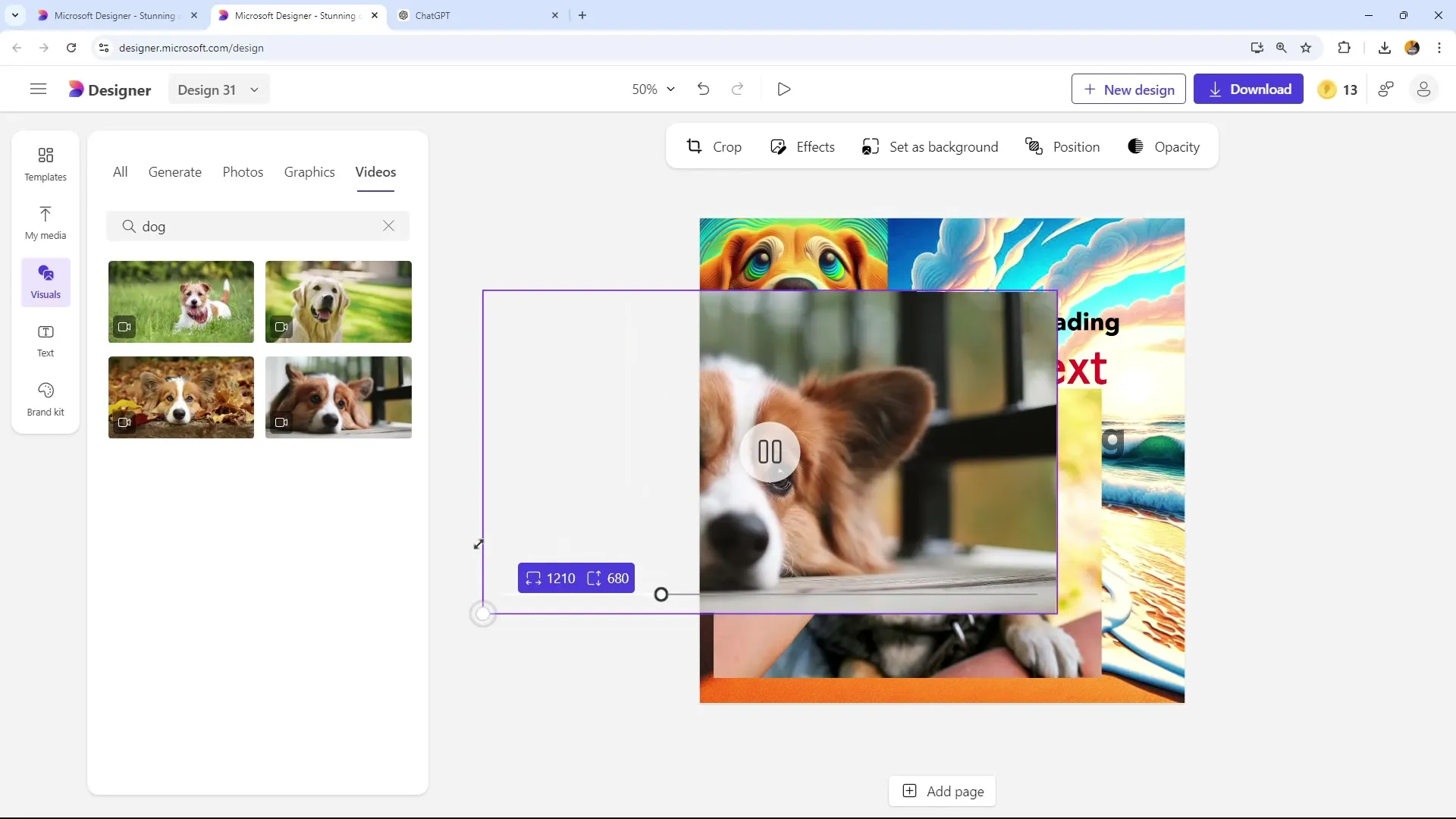
Muokkaa suunnittelua ja värejä
Grafiikoiden muokkaamisessa voit kokeilla erilaisia muotoja ja viivoja. Voit myös säätää värejä ja valita erityisiä sävyjä, jotka sopivat suunnitelmaasi.
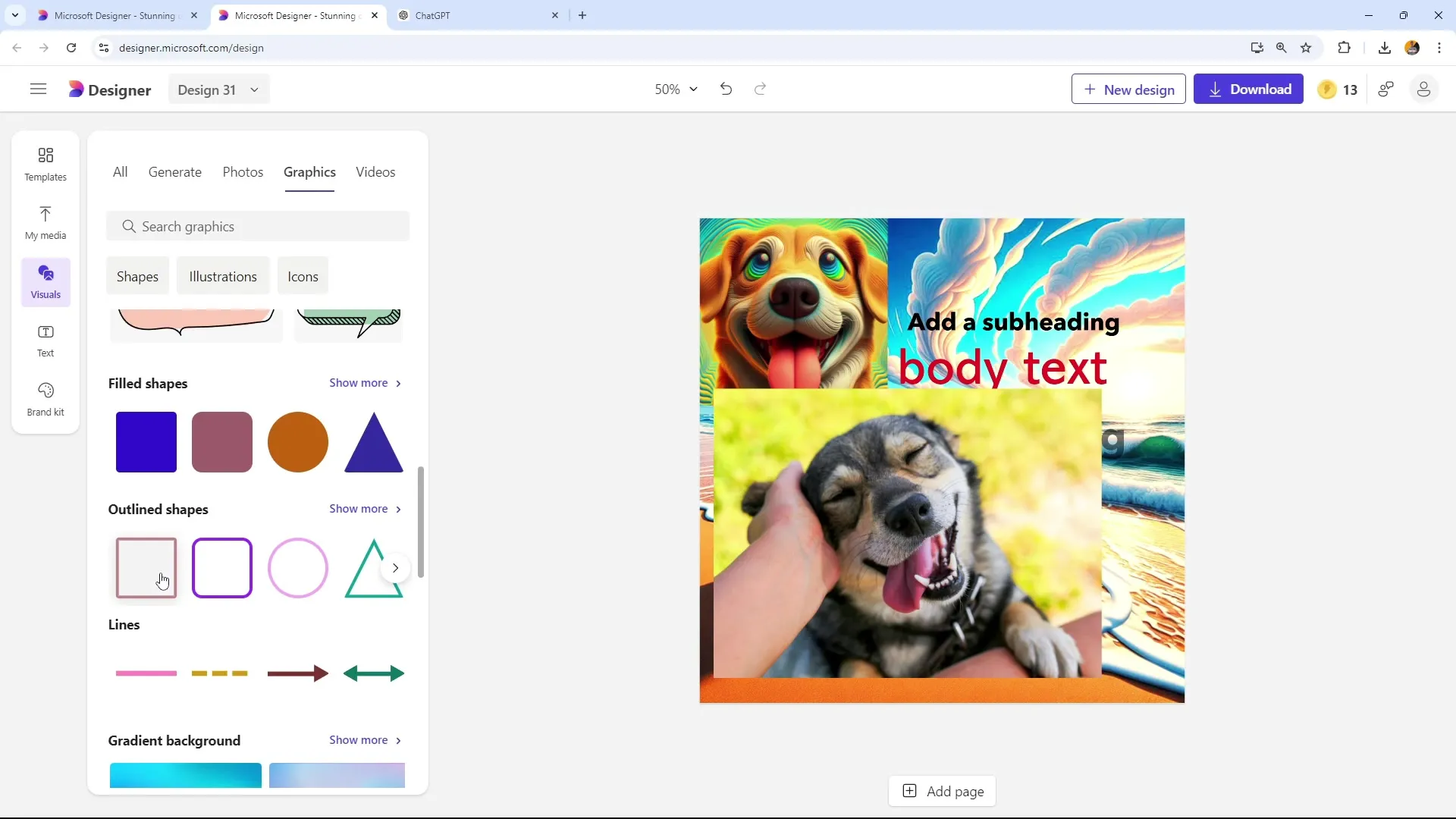
Hyödyllinen ominaisuus on värinvalitsin, jolla voit valita värejä kuvastasi.
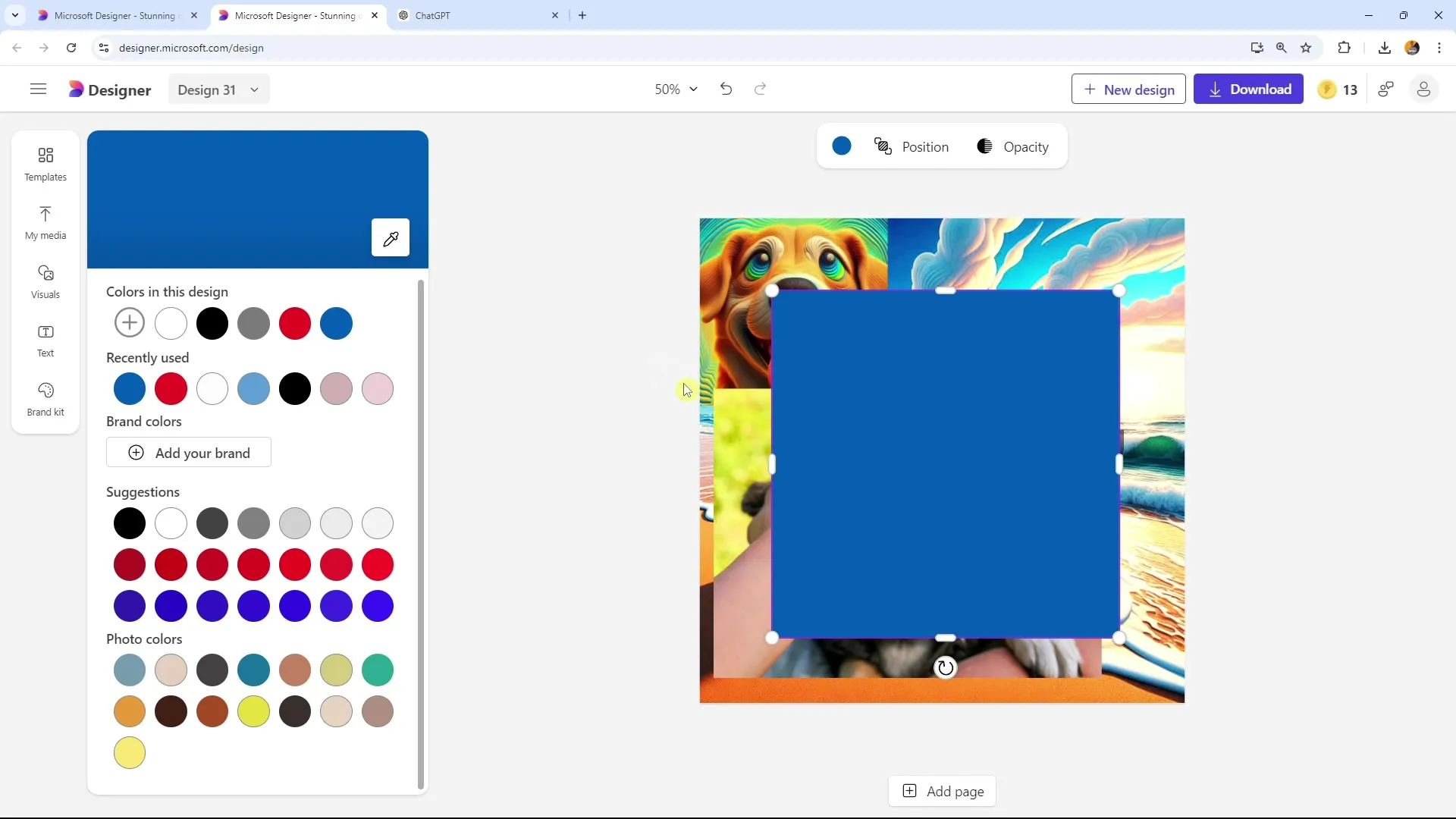
Voit esimerkiksi luoda nuolella varustetun viivan ja muokata sen haluamallasi värillä. Voit myös lisätä kehyksiä tai muita muotoja jotta voit räätälöidä suunnittelusi entisestään.
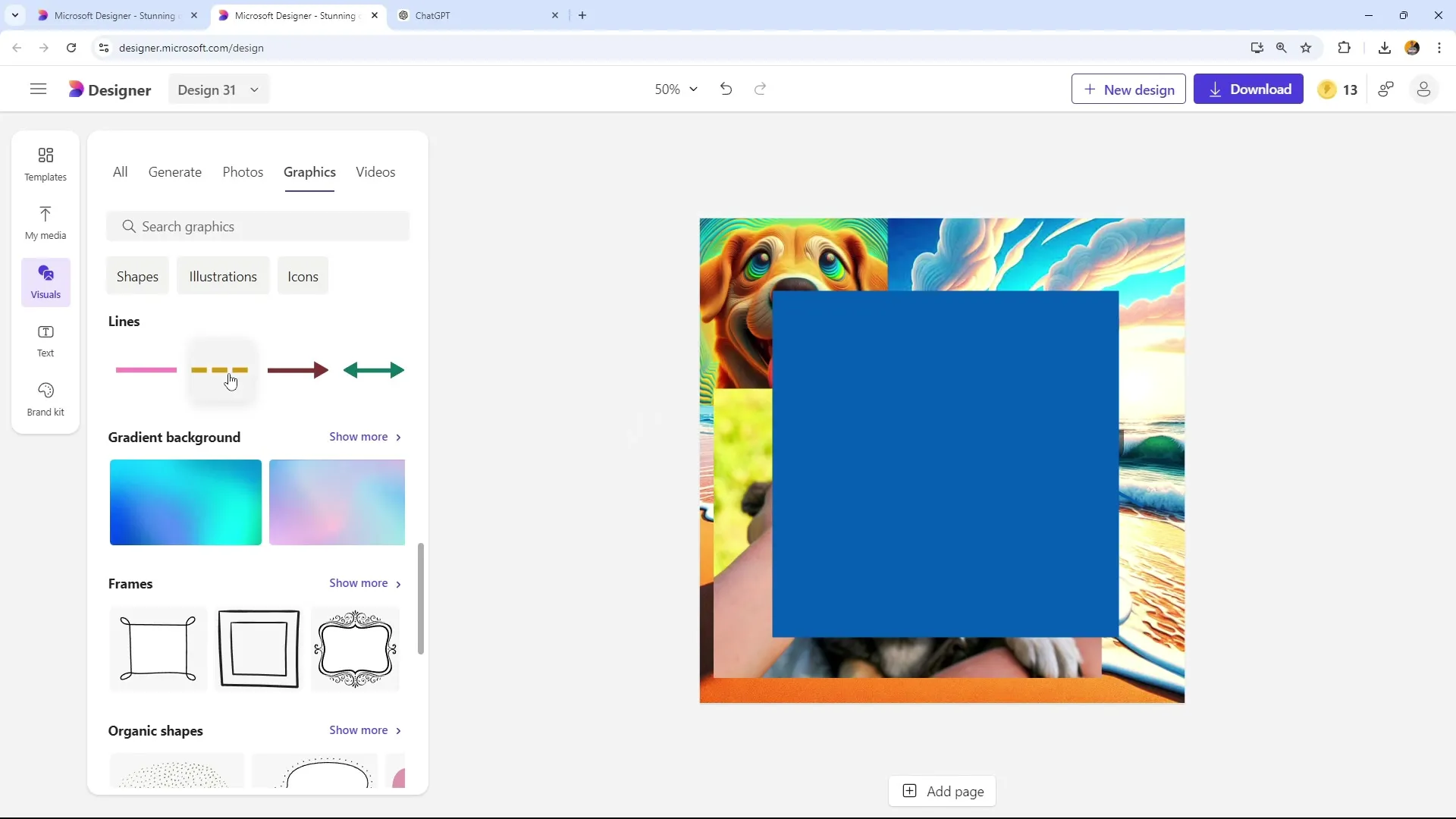
Taustat ja kausiluonteiset suunnittelut
Lisäksi voit valita taustoja väreillä ja teemallisilla kuvituksilla. Esimerkiksi syksyllä voit valita monia syksyaiheisia suunnitelmia, joita voit käyttää.
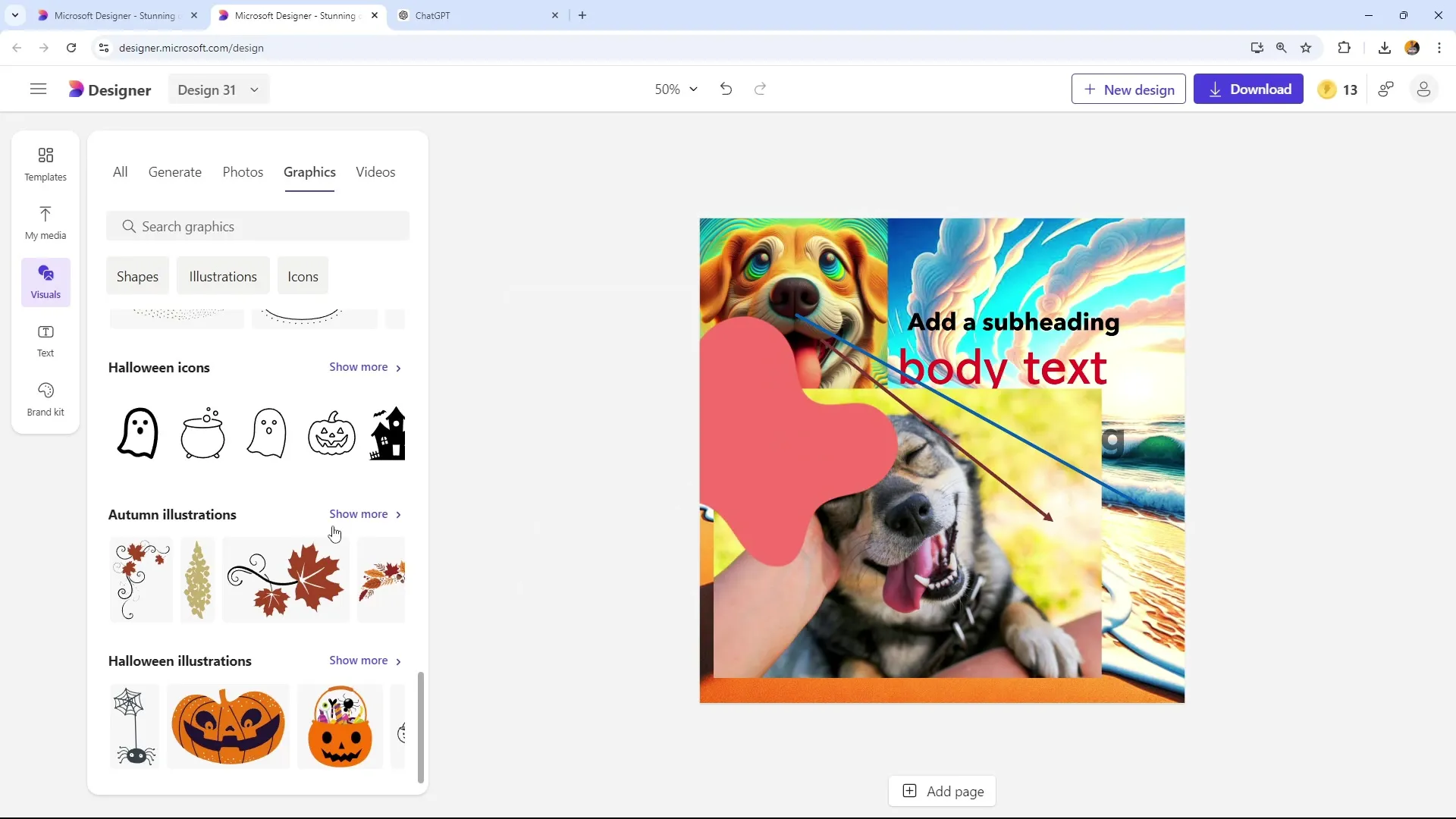
Päätelmä Microsoft Designerin visuaaleista
Työskentely Microsoft Designerin kanssa on intuitiivista ja tarjoaa sinulle monia luovia mahdollisuuksia parantaa suunnitteluasi. Halusitpa käyttää grafiikkaa, valokuvia tai videoita, tämä työkalu auttaa sinua toteuttamaan visuaaliset ideasi.
Yhteenveto
Tässä opetuksessa opit kuinka voit integroida visuaaliset elementit suunnitelmiisi Microsoft Designerin avulla. Voit valita monista kuvista, videoista ja grafiikoista ja muokata niitä yksilöllisesti. Työkalu on erityisen hyödyllinen, kun työskentelet tehokkaasti ohjelmiston kuten PowerPoint kanssa.
Usein kysytyt kysymykset
Miten voin lisätä kuvia Microsoft Designerista PowerPoint-esitykseeni?Voit yksinkertaisesti kopioida kuvat ja liittää ne PowerPoint-dioihisi.
Voinko muokata grafiikoideni värejä?Kyllä, voit valita ja muokata värejä yksilöllisesti.
Onko tapaa poistaa kuvien taustat?Kyllä, voit leikata taustoja tai tehdä niistä epätarkkoja.
Mistä löydän tekoälyllä tuotettuja kuvia?Tekoälyllä tuotettuja kuvia löydät napsauttamalla "Generate" -kategoriaa.
Ovatko Microsoft Designerin grafiikat ilmaisia?Microsoft Designerin käyttö on useimmissa tapauksissa ilmaista.


